En ocasiones, acontece que el dispositivo Android se encuentra bloqueado. Este problema viene dado por diversas razones. Algunas de ellas son por un error del sistema. Cabe señalar que otra forma común de bloqueo, es olvidar el patrón, el PIN o la contraseña del dispositivo. En tal sentido, aquí te explicamos las diversas formas de cómo resetear un Android bloqueado.
De hecho, el modo más fácil para resetear un Android bloqueado por fallas, es reiniciando el móvil.

Sin embargo, en otros casos se deberá proceder a formatear el Android bloqueado. Dado que la finalidad es resolver el problema de acceso, por bloqueo de contraseña.
Pero no te preocupes, existen servicios como iMyFone LokWiper Android, donde ofrecen soluciones para desbloquear tu dispositivo Android, sin complicaciones.
Cómo resetear un Android bloqueado sin perder datos
Si piensas en cómo resetear un Android bloqueado, sin perder información, es recomendable reiniciar el móvil. Este procedimiento podría funcionar, cuando el bloqueo se manifiesta en fallas del sistema. Por ejemplo, la pantalla del celular se queda congelada por un momento.
Este procedimiento consiste en tocar la opción de reinicio del sistema. Por lo tanto, el dispositivo móvil hará el ciclo de apagado y encendido. Un reinicio que no genera riesgo alguno para los datos guardados.
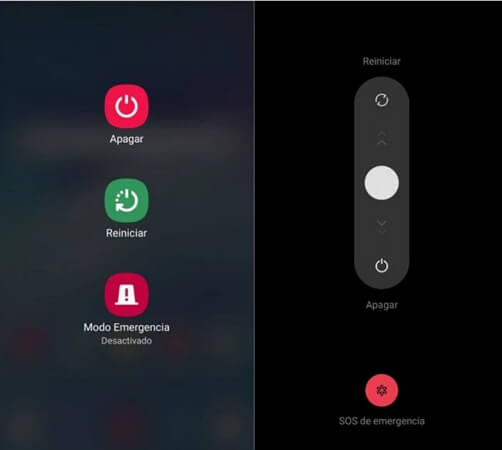
No obstante, puede ocurrir que el procedimiento anterior no funcione. Aquí es cuando surge, implementar el restablecimiento completo. Al formatear un Android bloqueado, es importante saber que la información será borrada del dispositivo. Debido a que deja el sistema Android en un estado de reinicio de fábrica.
Este tipo de reinicio, lo que hace es formatear el Android bloqueado, restableciendo el sistema a su estado inicial. Sin embargo, dicha técnica ocasiona la pérdida de información. Por ello, es obligatorio contar con una copia de seguridad. Entonces, se recomienda aplicar el restablecimiento completo en casos excepcionales, donde no hay otra alternativa que ayude al usuario a salir del problema de bloqueo.

Ahora bien, si has probado todos los métodos anteriores y aún no puedes evadir el bloqueo del móvil, puedes intentar utilizar un software de terceros. Por ejemplo, iMyFone LokWiper Android. Este software permite restablecer tu dispositivo de manera segura. De hecho, tiene la capacidad de resetear un Samsung a modo de fábrica, sin que pierdas la información almacenada.
Características de LokWiper Android
- 1. Te puede resetear Android sin contraseña de cualquier modelo, inluidos Samsung, Huawei, LG, Nokia, Motorola, Xiaomi, etc.
- 2. Es un software perfecto para resetear un Samsung y desbloquear Samsung sin contraseña y no borrará datos.
- 3. Soporta eliminar bloqueo de pantalla de todos los modelos de dispositivos Android.
- 4. También admite quitar bloqueo de FRP (Verificación de cuenta de Google).
[Paso a Paso] Cómo resetear un Samsung sin saber la contraseña sin perder datos con LokWiper
Paso 1. Descarga e instala iMyFone LockWiper en tu ordenador haciendo clic en el botón de Probar Gratis arriba.
Paso 2. Selecciona el modo de "Eliminar Bloqueo de Pantalla" > "Eliminar sin pérdida de datos".
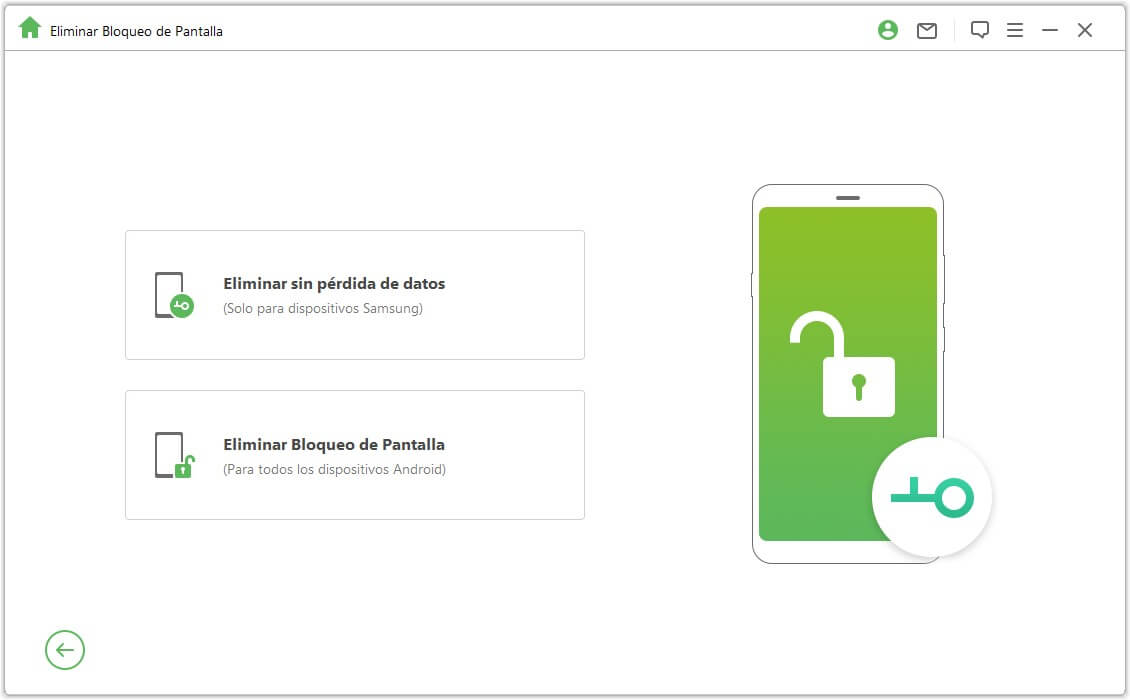
Paso 3. Selecciona la información de tu dispositivo y descarga el paquete de datos.
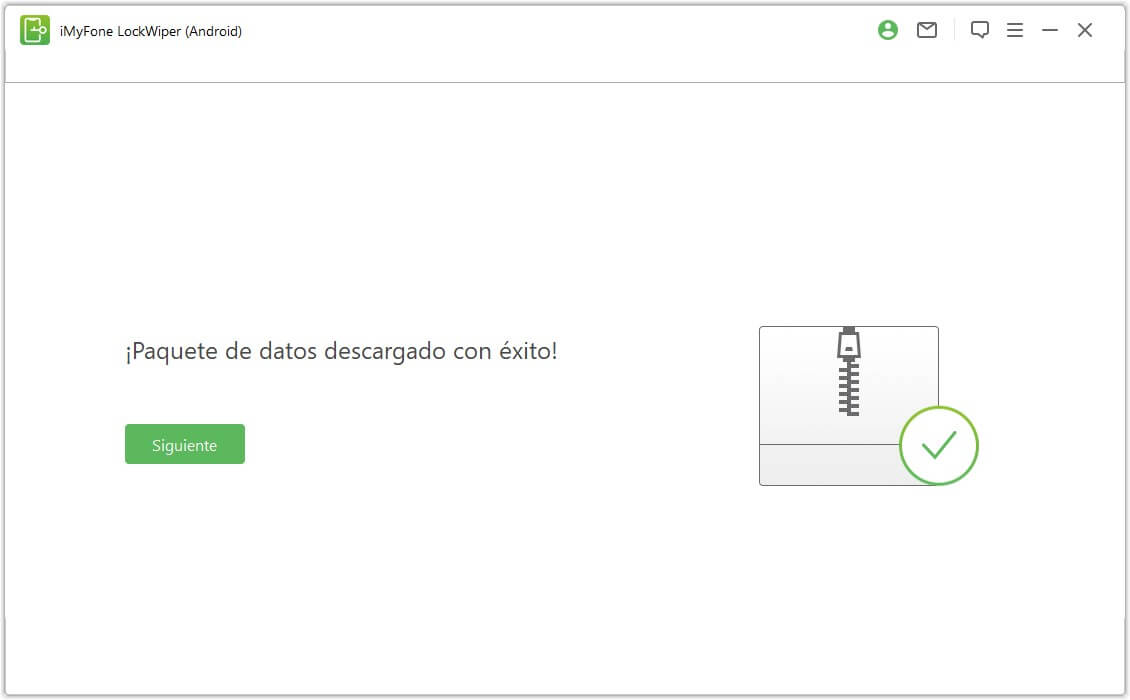
Paso 4. Conecta tu dispositivo Android a tu ordenador.
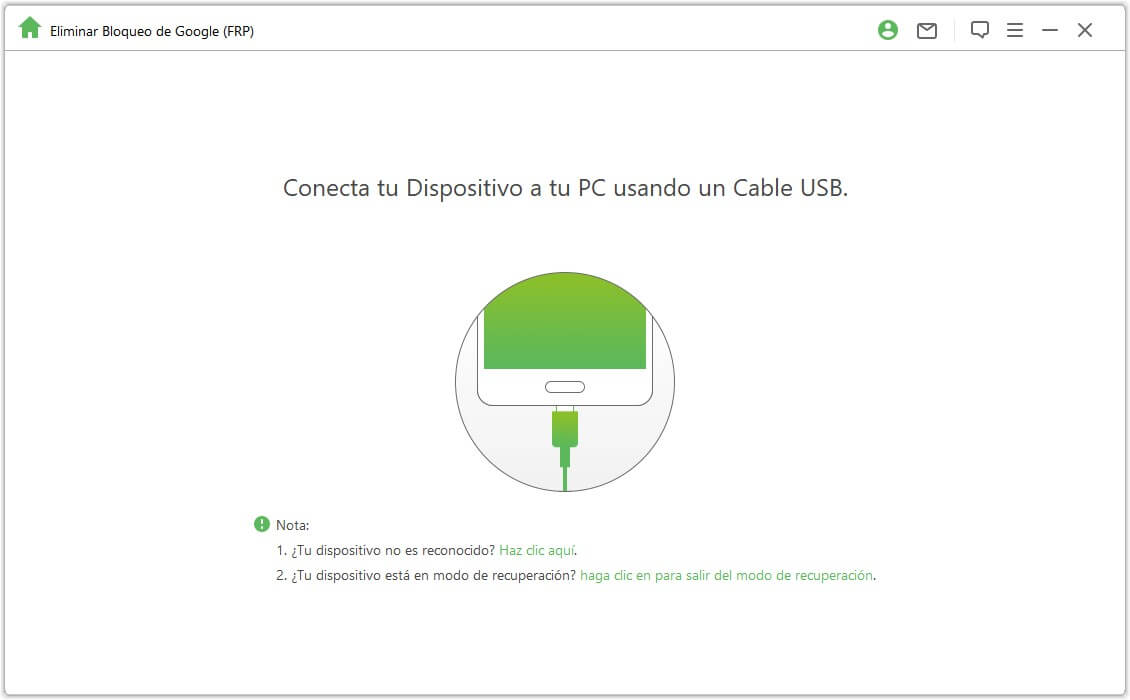
Paso 5. Sigue las guías en interfaces para iniciar a resetear tu dispositivo y espere 5 minutos para que termine.
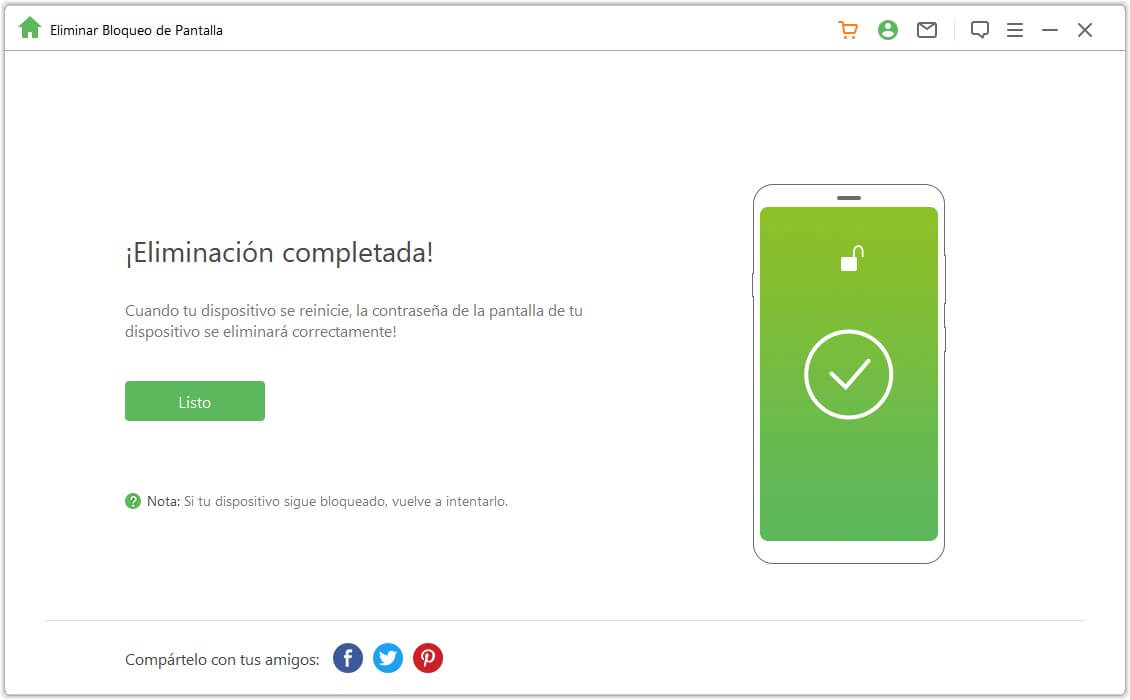
Cómo resetear un Android bloqueado
Antes de formatear un Android bloqueado es importante guardar toda la información almacenada. Dado que el siguiente proceso, borrará los datos del dispositivo.
He aquí el paso a paso de cómo resetear un Android bloqueado:
Paso 1. Inicia por apagar el dispositivo.
Paso 2. Procede a tocar las teclas de Bajar Volumen y de Encendido. Ambas teclas deben quedar presionadas al mismo tiempo, por unos segundos.

Paso 3. Aparecerá el logotipo del móvil, y será llevado al menú de Recuperación. Usa los botones de Subir y Bajar Volumen cuando navegues en dicho menú.
Paso 4. Busca borrar datos o restablecer datos de fábrica.
Paso 5. Toca la opción "Sí" para confirmar el proceso.
Cabe señalar que al reiniciar un celular Android bloqueado, es recomendable consultar en la página de web del fabricante. En tal sentido, podrás saber, con mayor detalle, cómo resetear un Android bloqueado.
01 Resetear un Samsung bloqueado
Si estás pensando en cómo resetear un teléfono Samsung bloqueado, deberás aplicar el reinicio de fábrica. Para ello, ingresa a la opción de modo Recuperación. Luego, procede a restablecer el sistema. Pero ten en cuenta, guardar con antelación todos los datos almacenados en el dispositivo.
Ahora bien, si quieres conocer ¿cómo resetear un Samsung sin saber la contraseña? Te respondo que con este procedimiento no podrás hacerlo. Para saltar cualquier tipo de bloqueo, ya sea de PIN, contraseñas, identificación facial o verificación biométrica, deberás usar un software de terceros. Por ejemplo, iMyFone LockWiper te permite restablecer tu dispositivo sin perder datos.

A continuación te explico cómo resetear un teléfono samsung bloqueado:
Paso 1. Inicia por apagar el dispositivo.
Paso 2. Procede a tocar las teclas de Bajar Volumen y de Encendido. Ambas teclas deben quedar presionadas al mismo tiempo, por unos segundos.
Paso 3. El móvil procederá a reiniciarse. En la pantalla se mostrará la opción de "Instalación de actualización del sistema".
Paso 4. Presiona donde dice: "wipe data/factory reset". Hágalo con el botón de Encender.
Paso 5. Confirme con la opción "Sí". Sepa que toda la información será borrada.
Paso 6. El último paso es reiniciar el teléfono.
02 Resetear un LG bloqueado
Si olvidaste el PIN de respaldo o secuencia de bloqueo, tendrás que restablecer el dispositivo a la configuración de fábrica. Pero, recuerda hacer una copia de respaldo de toda tu información. Debido a que los datos almacenados en el móvil, se borrarán al momento de restablecer a valores de fábrica.

Paso 1. Proceda apagar el dispositivo LG.
Paso 2. Mantenga presionada al mismo tiempo las teclas de Volumen Bajo y Encender, durante unos segundos.
Paso 3. Con la pantalla de recuperación del sistema, toque la tecla de Volumen y suba a donde dice: “Factory data reset”. Allí presiona dicha opción con el botón de Encender.
Paso 4. El restablecimiento se ejecutará completo, cuando confirmes "Sí".
03 Reiniciar un Huawei bloqueado
Para resetear un celular Huawei bloqueado, procede a ejecutar el reinicio de fábrica. Dicho esto, te preguntarás: ¿Cómo resetear un Android bloqueado? No te preocupes, aquí te explicamos cómo hacerlo. Además, aplica si no recuerdas tu contraseña. Eso sí, guarda todos los datos almacenados en el smartphone, antes de realizar el procedimiento siguiente:

Paso 1. Apague el dispositivo Huawei.
Paso 2. Presione las teclas de Volumen y encendido al mismo tiempo.
Paso 3. Espere 5 segundos y suelte las teclas referentes. El móvil entrará en modo Recuperación.
Paso 4. Presione la tecla de Volumen para desplazarse hasta la opción de borrar datos. La acción se confirma con la tecla de encendido.
Paso 5. Selecciona “Configuración de fábrica” y presiona la tecla de encendido para ejecutar esta acción.
Paso 6. Presione la tecla de Volver. El sistema regresará a la pantalla de Recuperación. Luego, presione reiniciar el móvil.
04 Restaurar un Motorola bloqueado
Cuando olvides el PIN, el patrón o la contraseña, deberás aplicar los siguientes pasos y te ayudarán a recuperar tu dispositivo móvil. Pero antes de realizar esta acción, haz una copia de seguridad, pues los datos se borrarán.

Conoce aquí cómo resetear un Motorola bloqueado:
Paso 1. Apaga el Motorola.
Paso 2. Presiona al mismo tiempo la tecla de Volumen y encendido.
Paso 3. Cuando el dispositivo encienda, mantén presionado el botón de Volumen Bajo, aparecerá “Recovery mode”.
Paso 4. Vuelve a presionar la tecla de encendido. Así reiniciamos al modo Recuperación.
05 Restaurar un Xiaomi bloqueado
Si no accedes al teléfono, por problemas con la contraseña o con el patrón, deberás restablecer el dispositivo al inicio de fábrica. Pero ten en cuenta guardar la información almacenada, antes de proceder con la acción de formatear.

A continuación, conoce cómo resetear un Xiaomi bloqueado:
Paso 1. Presiona la tecla de Volumen y Encender, al mismo tiempo.
Paso 2. La acción anterior te llevará al menú de Recuperación.
Paso 3. Procede a borrar los datos.
Paso 4. Restablece los datos de fábrica y toca “SÍ” para confirmar.
Por cierto, es importante mencionar que para resguardar la información de un dispositivo bloqueado, se deberá utilizar un software de recuperación de datos. Por ello, acude a un centro de servicio, allí pueden ayudarte a salvar tus fotos, vídeos, contactos, etc.
Conclusión
En resumen, si tienes dudas sobre cómo resetear un Android bloqueado, en algunos casos la solución es reiniciar el dispositivo. Sin embargo, en otros casos, cuando se trata de un bloqueo de acceso por contraseña, la solución no es tan sencilla. En realidad, la alternativa es ejecutar el reinicio de fábrica, cuyo riesgo es perder la información almacenada.
En casos particulares, dependiendo de la marca del dispositivo, es posible que necesites de un software de terceros, como iMyFone LokWiper Android. Así podrías solucionar el problema.






